Continuidade de Desenho e Continuidade de Marcação no Mac
Com a Continuidade de Desenho é possível usar um iPhone ou iPad próximos para fazer um desenho e inseri-lo instantaneamente em um documento no Mac, por exemplo, em um e-mail, uma mensagem ou uma nota. Ou use a Continuidade de Marcação para editar um documento usando seu dedo em um dispositivo iOS ou com o Apple Pencil em um iPad veja estas marcações no Mac.
Nota: para usar “Continuidade de Desenho” e “Continuidade de Marcação” é necessário um iPhone ou iPod touch com iOS 13 (ou posterior) ou um iPad com iPadOS 13 (ou posterior) instalado. Certifique-se de que o Mac Pro e o dispositivo iOS ou iPadOS estejam com o Wi-Fi e o Bluetooth ativados e tenham uma sessão iniciada com o mesmo ID Apple. Pressão e inclinação do Apple Pencil funcionam apenas em apps com suporte avançado a canetas.
Insira um desenho. Em um app como o Mail, Notas ou Mensagens, posicione o ponteiro onde deseja inserir um desenho. Escolha Arquivo (ou Inserir) > “Importar do iPhone ou iPad” e escolha Adicionar Desenho. No dispositivo iOS ou iPad, faça um desenho com seu dedo ou um Apple Pencil (em um iPad que tenha suporte ao Apple Pencil) e clique em OK. No Mac, o desenho aparece onde você posicionou o cursor. Dependendo de onde o desenho foi inserido, você pode marcá-lo ou ajustar outros aspectos, como aumentar seu tamanho.
Marque um documento. Com a Continuidade de Marcação, é possível usar um iPad ![]() ou iPhone/iPod touch
ou iPhone/iPod touch ![]() próximos para marcar PDFs, capturas de tela e imagens e ver os resultados no Mac. Pressione e segure a Barra de espaço para ver o documento na Visualização Rápida e clique no ícone do dispositivo. Se os dois dispositivos estiverem próximos, clique em Anotar
próximos para marcar PDFs, capturas de tela e imagens e ver os resultados no Mac. Pressione e segure a Barra de espaço para ver o documento na Visualização Rápida e clique no ícone do dispositivo. Se os dois dispositivos estiverem próximos, clique em Anotar ![]() e escolha um dispositivo. A ferramenta pode aparecer destacada para mostrar que o dispositivo está conectado.
e escolha um dispositivo. A ferramenta pode aparecer destacada para mostrar que o dispositivo está conectado.
Comece a escrever, desenhar ou adicionar formas com seu dedo ou o Apple Pencil (em um iPad compatível com o Apple Pencil). Veja as atualizações em tempo real no Mac enquanto você as executa no iPod touch, iPhone ou iPad.
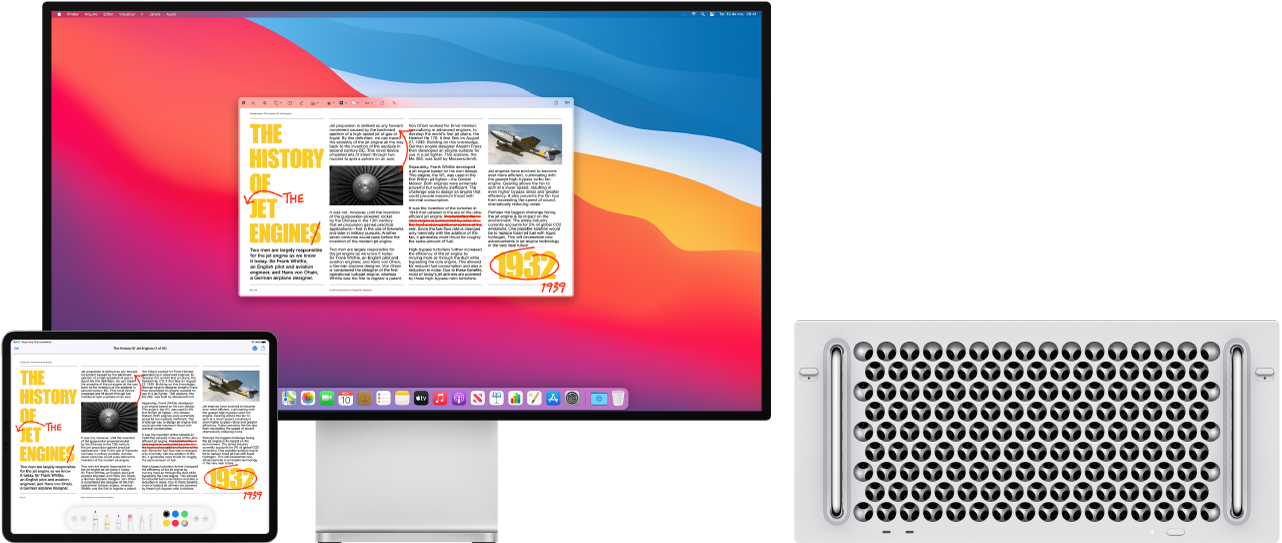
Mais informações. Consulte Insira desenhos com a Continuidade de Desenho no Manual do Usuário do macOS e o artigo de Suporte da Apple Use a Marcação no iPhone, iPad ou iPod touch.